★★★2017年1月より、教室ブログのアドレスは
http://masudayuki.com/ となります。
自治会の夏祭り。皆様のところではもう終わりましたか?
私の住んでいる団地の夏祭りはいつも8月末。
今年は自治会の委員をやっているということもあり、パソコンを使ったお手伝いならということで、長年使っていた立て看板や価格表をパソコンで作ることになりました。
縦に長い立て看板などは、A3用紙を繋ぎ合わせて作成しますが、A3を縦に何枚もつなげた大きさの用紙の上に、大きな文字を載せようと思います。
★★Wordで作れるものは?
Wordは、A4用紙、A3用紙と、1枚の用紙サイズを選択することはできますが、1ページ目、2ページ目とまたいで文字を配置しようとすると、かなり難しいレイアウトとなります。
また、縦に用紙を繋ぐだけでなく、横にもつないで横長の立て看板を作ろうと思うと、もうそれは文字の配置が難しくなる。
★1枚で済むような貼り紙にWordは向いています。例えばこんな感じ。


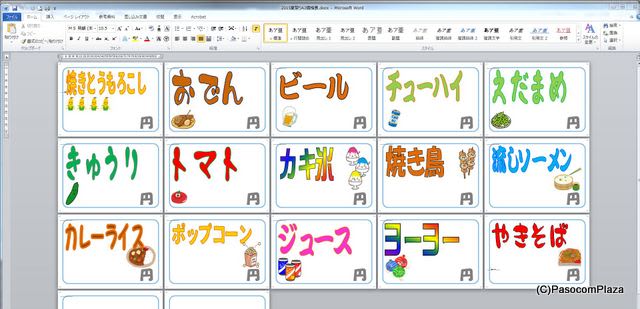
★★Excelで作れるものは?
ExcelもA3用紙、A4用紙の設定はできますが、編集画面である罫線の引いてあるシートは、用紙がたくさんつながった大きな模造紙のような状態です。
用紙を何枚か縦につなぎ合わせるような立て看板の場合、印刷プレビューを上手に使いながら文字を配置すると、印刷して貼り合せれば縦長の貼り紙を作ることができます。
このExcelのシートは・・・A3用紙やA4用紙というわけではなく・・・
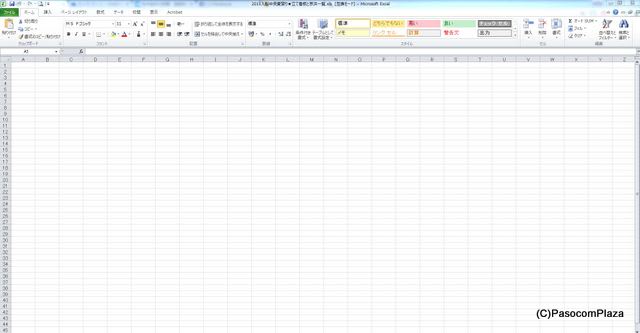
こんな風に、用紙がずらっと並んだ1枚の模造紙のような感覚で利用することができます。

こんな風に、用紙をまたいで縦に文字を配置していくことができます。大体何枚ぐらい用紙が必要か、予想できます。
赤い線は、このくらいの大きさの立て看板を作りたい、と目安に書いた線です。印刷の時は削除します。
立て看板以外に、福引券の商品と当選番号を貼りだす紙、価格表なども印刷しますから、ざっくり印刷だけでも100枚以上のA3用紙を印刷することになりました。
さて、当日どんな風になるでしょうか。
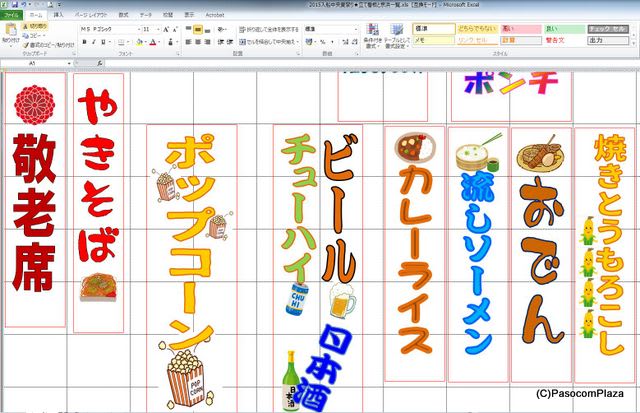
++++++++++++++++++++++++++++++++++++++
ミセス・シニアのためのiPad・スマホ・パソコン教室
パソコムプラザ 新浦安 047-305-6200
千葉県浦安市美浜1-7-107(JR京葉線・新浦安駅徒歩3分)
▼教室ホームページ www.pasocom.net/
▼教室の動画チャンネルはこちらをクリック
▼iPad関連講座はこちらをクリック
▼教室のFacebookはこちらをクリック
▼教室代表・増田由紀のFacebookはこちらをクリック
++++++++++++++++++++++++++++++++++++++
日経BP社より、「いちばんやさしい60代からのiPhone」発売中
 著者:増田由紀 |
 著者:増田由紀 |
 著者:増田由紀 |
 著者:増田由紀 |
|
| やさしく学べる iPad スクール標準教科書1 らくらくマスター編 |
やさしく学べる iPad スクール標準教科書2 もっと楽しもう編 |















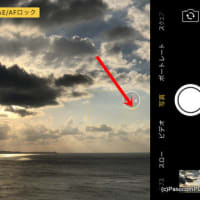
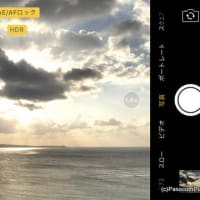




※コメント投稿者のブログIDはブログ作成者のみに通知されます